Hotspot instantaneu pe Mac
Ați pierdut conexiunea Wi-Fi? Cu Instant Hotspot, puteți utiliza Hotspot Personal pe iPhone sau pe iPad pentru a vă conecta Mac Pro-ul la internet instantaneu – nu este necesară o parolă.
Notă: Hotspot personal necesită un iPhone cu iOS 8 (sau ulterior) sau un model de iPad cu date celulare cu iPadOS 13.1 (sau ulterior). Consultați articolul de asistență Apple Cum se configurează un hotspot personal pe iPhone sau iPad.
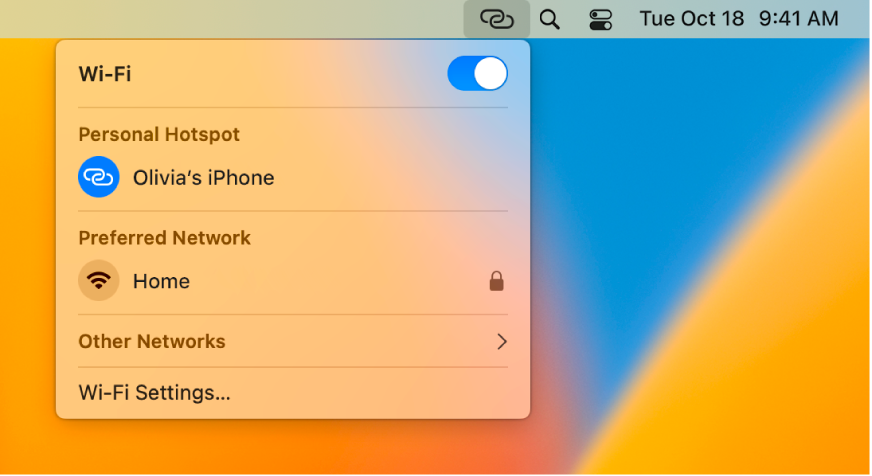
Conectați la Hotspotul personal al dispozitivului dvs. Faceți clic pe pictograma de stare Wi-Fi ![]() din bara de meniu, apoi faceți clic pe
din bara de meniu, apoi faceți clic pe ![]() de lângă iPhone-ul sau iPad-ul din listă (dacă nu vedeți lista, faceți clic pe Alte rețele). Pictograma Wi-Fi din bara de instrumente se schimbă în
de lângă iPhone-ul sau iPad-ul din listă (dacă nu vedeți lista, faceți clic pe Alte rețele). Pictograma Wi-Fi din bara de instrumente se schimbă în ![]() . Nu trebuie să întreprindeți nicio acțiune pe dispozitivul dvs. – Mac Pro-ul se conectează automat. Atunci când nu utilizați hotspotul, Mac Pro‑ul se deconectează pentru a economisi energia bateriei.
. Nu trebuie să întreprindeți nicio acțiune pe dispozitivul dvs. – Mac Pro-ul se conectează automat. Atunci când nu utilizați hotspotul, Mac Pro‑ul se deconectează pentru a economisi energia bateriei.
Sfat: Dacă vi se cere o parolă, asigurați-vă că dispozitivele dvs. sunt configurate corect. Consultați articolul de asistență Apple Folosește funcția Instant Hotspot pentru a te conecta la hotspotul tău personal fără a introduce o parolă.
Verificați starea conexiunii dvs. Priviți în meniul de stare Wi-Fi pentru a vedea puterea semnalului celular.
Aflați mai multe. Consultați Utilizarea unui iPhone sau a unui iPad pentru conectarea Mac-ului la internet în manualul de utilizare macOS.